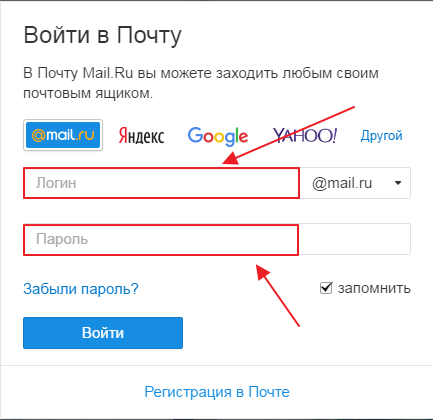Размер шрифта в смс стал крупный
Как изменить размер шрифта SMS на Android
Вы найдете это Сообщения что ты писать или получать в SMS слишком мало. Вам трудно читать, и это совершенно непрактично. В символы слишком маленькие ваш экран напрягите и сильно повредите глаза или голову.
Или просто, не зная почему, но размер шрифта слишком велик, и он занимает слишком много места.
Независимо от того, каким образом и в чем причина этого неудобного шрифта, мы вам просто объясним в этой статье. как изменить размер шрифта SMS на вашем Android-смартфоне.
Вы сможете настройте свой телефон так, чтобы размер шрифта соответствовал вашим потребностям.
Существуют разные методы, которые в основном будут различаться.
в зависимости от марки вашего телефона, но и версии Android. Мы предложим вам эти разные техники, некоторые из которых будут больше адаптирован к вашему смартфону.
Масштабирование экрана вручную для увеличения или уменьшения размера шрифта
Эту первую технику легко попробовать. Он работает не на всех телефонах, но очень быстро тестируется. Коснитесь экрана двумя пальцами, с открытым приложением для обмена сообщениями. Увеличьте масштаб, как вы это делали с фотографией.
Вы сразу увидите, сможете ли вы изменить размер шрифта. Логически это работает в обоих направлениях: Увеличьте размер и уменьшите шрифт.
Если ничего не происходит, переходим к следующему способу.
Используйте кнопки увеличения и уменьшения громкости, чтобы настроить размер шрифта.
Этот трюк обычно работает на старые версии Android. Во время разговора по обмену сообщениями просто коснитесь высокая громкость для увеличения размера и низкая громкость для уменьшения.
Если меняется звук, а не размер, то этот трюк вам не подойдет. Попробуем еще что-нибудь.
Настройки на вашем Android-смартфоне для изменения размера символов SMS
На некоторых марках телефонов есть возможность установить размер символа для вашего SMS. Для этого выполните такую манипуляцию:
- Открой свой SMS приложение
- У вас должны быть настройки, доступные через 3 маленькие точки в правом верхнем углу экрана
- Откройте вкладку общие настройки
- Нажмите на опцию " размер шрифта сообщения«
- Адаптировать по вашему усмотрению размер шрифта вашего SMS
Этот вариант не не обязательно доступно на вашем смартфоне. Это касается обычно старые телефоны Android. Если у вас совсем недавно, то это нормально, что он недоступен.
Есть еще один способ изменить размер вашего SMS. Вот как.
Измените размер общих символов на вашем смартфоне
На некоторых марках смартфонов Android у вас есть возможность изменить общий размер шрифта. Это повлияет все записи с вашего телефона.
Это повлияет все записи с вашего телефона.
Для этого очень просто:
- Откройте настройки вашего телефона
- В верхней строке поиска введите " размер«
- Вкладка « шрифт и размер дисплея »Появится, нажмите на него
- Вы попадете на страницу, показанную ниже в качестве примера. Подберите размер в соответствии с вашими потребностями изменение курсораs
Это еще один способ сделать это. Однако этого варианта нет. доступно только на некоторых моделях смартфонов. Если вы все еще не нашли подходящую вам технику, вот еще одна другие методы.
Загрузите приложение, чтобы изменить размер шрифта ваших сообщений
Этот способ будет работать на всех смартфонах. Любой человек, независимо от марки вашего телефона или версии Android, может измените размер шрифта вашего SMS.
Для этого очень просто скачайте это приложение:
Это позволит вам настроить размер шрифта вашего телефона, SMSи настройте его в соответствии со своими потребностями. Это простое в использовании бесплатное приложение поможет вам со всем этим разобраться. Вот последнее решение, предложенное для измените размер шрифта вашего SMS.
Это простое в использовании бесплатное приложение поможет вам со всем этим разобраться. Вот последнее решение, предложенное для измените размер шрифта вашего SMS.
Идти дальше в Настройки SMS на Android, вот несколько статей:
- КАК ИЗМЕНИТЬ СМС-УВЕДОМЛЕНИЯ НА ANDROID
- СОВЕТЫ ДЛЯ ОТПРАВИТЬ АНОНИМНОЕ SMS НА ANDROID
- КАК ПЕРЕДАТЬ SMS НА ANDROID
- ПРОБЛЕМА СМС-УВЕДОМЛЕНИЯ НА ANDROID
- КАК СОХРАНИТЬ SMS ИЛИ MMS НА СМАРТФОНЕ ANDROID
- КАК БЕСПЛАТНО ПЕРЕНОСИТЬ SMS С ANDROID НА ПК
Размер шрифта в смс стал крупный
Home » Misc » Размер шрифта в смс стал крупный
Как изменить размер шрифта SMS на Android
Вы найдете это Сообщения что ты писать или получать в SMS слишком мало. Вам трудно читать, и это совершенно непрактично. В символы слишком маленькие ваш экран напрягите и сильно повредите глаза или голову.
В символы слишком маленькие ваш экран напрягите и сильно повредите глаза или голову.
Или просто, не зная почему, но размер шрифта слишком велик, и он занимает слишком много места.
Независимо от того, каким образом и в чем причина этого неудобного шрифта, мы вам просто объясним в этой статье. как изменить размер шрифта SMS на вашем Android-смартфоне.
Вы сможете настройте свой телефон так, чтобы размер шрифта соответствовал вашим потребностям.
Существуют разные методы, которые в основном будут различаться. в зависимости от марки вашего телефона, но и версии Android. Мы предложим вам эти разные техники, некоторые из которых будут больше адаптирован к вашему смартфону.
Масштабирование экрана вручную для увеличения или уменьшения размера шрифта
Эту первую технику легко попробовать. Он работает не на всех телефонах, но очень быстро тестируется. Коснитесь экрана двумя пальцами, с открытым приложением для обмена сообщениями. Увеличьте масштаб, как вы это делали с фотографией.
Коснитесь экрана двумя пальцами, с открытым приложением для обмена сообщениями. Увеличьте масштаб, как вы это делали с фотографией.
Вы сразу увидите, сможете ли вы изменить размер шрифта. Логически это работает в обоих направлениях: Увеличьте размер и уменьшите шрифт.
Если ничего не происходит, переходим к следующему способу.
Используйте кнопки увеличения и уменьшения громкости, чтобы настроить размер шрифта.
Этот трюк обычно работает на старые версии Android. Во время разговора по обмену сообщениями просто коснитесь высокая громкость для увеличения размера и низкая громкость для уменьшения.
Если меняется звук, а не размер, то этот трюк вам не подойдет. Попробуем еще что-нибудь.
Настройки на вашем Android-смартфоне для изменения размера символов SMS
На некоторых марках телефонов есть возможность установить размер символа для вашего SMS. Для этого выполните такую манипуляцию:
- Открой свой SMS приложение
- У вас должны быть настройки, доступные через 3 маленькие точки в правом верхнем углу экрана
- Откройте вкладку общие настройки
- Нажмите на опцию " размер шрифта сообщения«
- Адаптировать по вашему усмотрению размер шрифта вашего SMS
Этот вариант не не обязательно доступно на вашем смартфоне.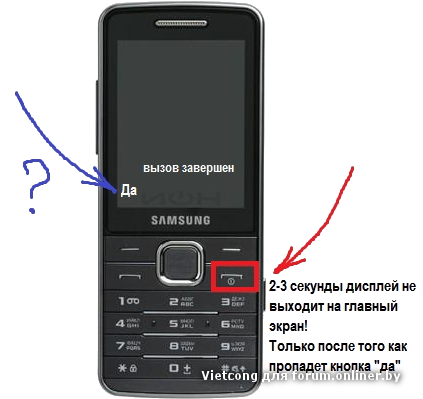 Это касается обычно старые телефоны Android. Если у вас совсем недавно, то это нормально, что он недоступен.
Это касается обычно старые телефоны Android. Если у вас совсем недавно, то это нормально, что он недоступен.
Есть еще один способ изменить размер вашего SMS. Вот как.
Измените размер общих символов на вашем смартфоне
На некоторых марках смартфонов Android у вас есть возможность изменить общий размер шрифта. Это повлияет все записи с вашего телефона .
Для этого очень просто:
- Откройте настройки вашего телефона
- В верхней строке поиска введите " размер«
- Вкладка « шрифт и размер дисплея »Появится, нажмите на него
- Вы попадете на страницу, показанную ниже в качестве примера. Подберите размер в соответствии с вашими потребностями изменение курсораs
Это еще один способ сделать это. Однако этого варианта нет. доступно только на некоторых моделях смартфонов. Если вы все еще не нашли подходящую вам технику, вот еще одна другие методы.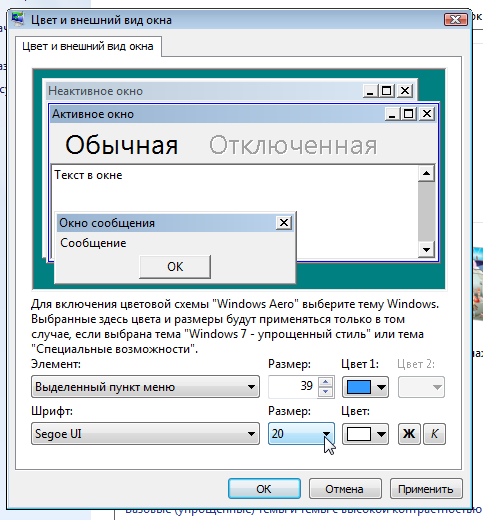
Загрузите приложение, чтобы изменить размер шрифта ваших сообщений
Этот способ будет работать на всех смартфонах. Любой человек, независимо от марки вашего телефона или версии Android, может измените размер шрифта вашего SMS.
Для этого очень просто скачайте это приложение:
Это позволит вам настроить размер шрифта вашего телефона, SMSи настройте его в соответствии со своими потребностями. Это простое в использовании бесплатное приложение поможет вам со всем этим разобраться. Вот последнее решение, предложенное для измените размер шрифта вашего SMS.
Идти дальше в Настройки SMS на Android, вот несколько статей:
- КАК ИЗМЕНИТЬ СМС-УВЕДОМЛЕНИЯ НА ANDROID
- СОВЕТЫ ДЛЯ ОТПРАВИТЬ АНОНИМНОЕ SMS НА ANDROID
- КАК ПЕРЕДАТЬ SMS НА ANDROID
- ПРОБЛЕМА СМС-УВЕДОМЛЕНИЯ НА ANDROID
- КАК СОХРАНИТЬ SMS ИЛИ MMS НА СМАРТФОНЕ ANDROID
- КАК БЕСПЛАТНО ПЕРЕНОСИТЬ SMS С ANDROID НА ПК
Размер шрифта в смс стал крупный
Home » Misc » Размер шрифта в смс стал крупный
Как изменить размер шрифта SMS на Android
Вы найдете это Сообщения что ты писать или получать в SMS слишком мало. Вам трудно читать, и это совершенно непрактично. В символы слишком маленькие ваш экран напрягите и сильно повредите глаза или голову.
Вам трудно читать, и это совершенно непрактично. В символы слишком маленькие ваш экран напрягите и сильно повредите глаза или голову.
Или просто, не зная почему, но размер шрифта слишком велик, и он занимает слишком много места.
Независимо от того, каким образом и в чем причина этого неудобного шрифта, мы вам просто объясним в этой статье. как изменить размер шрифта SMS на вашем Android-смартфоне.
Вы сможете настройте свой телефон так, чтобы размер шрифта соответствовал вашим потребностям.
Существуют разные методы, которые в основном будут различаться. в зависимости от марки вашего телефона, но и версии Android. Мы предложим вам эти разные техники, некоторые из которых будут больше адаптирован к вашему смартфону.
Масштабирование экрана вручную для увеличения или уменьшения размера шрифта
Эту первую технику легко попробовать. Он работает не на всех телефонах, но очень быстро тестируется.Коснитесь экрана двумя пальцами, с открытым приложением для обмена сообщениями. Увеличьте масштаб, как вы это делали с фотографией.
Он работает не на всех телефонах, но очень быстро тестируется.Коснитесь экрана двумя пальцами, с открытым приложением для обмена сообщениями. Увеличьте масштаб, как вы это делали с фотографией.
Вы сразу увидите, сможете ли вы изменить размер шрифта. Логически это работает в обоих направлениях: Увеличьте размер и уменьшите шрифт.
Если ничего не происходит, переходим к следующему способу.
Используйте кнопки увеличения и уменьшения громкости, чтобы настроить размер шрифта.
Этот трюк обычно работает на старые версии Android. Во время разговора по обмену сообщениями просто коснитесь высокая громкость для увеличения размера и низкая громкость для уменьшения.
Если меняется звук, а не размер, то этот трюк вам не подойдет. Попробуем еще что-нибудь.
Настройки на вашем Android-смартфоне для изменения размера символов SMS
На некоторых марках телефонов есть возможность установить размер символа для вашего SMS. Для этого выполните такую манипуляцию:
Для этого выполните такую манипуляцию:
- Открой свой SMS приложение
- У вас должны быть настройки, доступные через 3 маленькие точки в правом верхнем углу экрана
- Откройте вкладку общие настройки
- Нажмите на опцию " размер шрифта сообщения«
- Адаптировать по вашему усмотрению размер шрифта вашего SMS
Этот вариант не не обязательно доступно на вашем смартфоне. Это касается обычно старые телефоны Android. Если у вас совсем недавно, то это нормально, что он недоступен.
Есть еще один способ изменить размер вашего SMS. Вот как.
Измените размер общих символов на вашем смартфоне
На некоторых марках смартфонов Android у вас есть возможность изменить общий размер шрифта. Это повлияет все записи с вашего телефона
.
Для этого очень просто:
- Откройте настройки вашего телефона
- В верхней строке поиска введите " размер«
- Вкладка « шрифт и размер дисплея »Появится, нажмите на него
- Вы попадете на страницу, показанную ниже в качестве примера. Подберите размер в соответствии с вашими потребностями изменение курсораs
Это еще один способ сделать это. Однако этого варианта нет. доступно только на некоторых моделях смартфонов. Если вы все еще не нашли подходящую вам технику, вот еще одна другие методы.
Загрузите приложение, чтобы изменить размер шрифта ваших сообщений
Этот способ будет работать на всех смартфонах. Любой человек, независимо от марки вашего телефона или версии Android, может измените размер шрифта вашего SMS.
Для этого очень просто скачайте это приложение:
Это позволит вам настроить размер шрифта вашего телефона, SMSи настройте его в соответствии со своими потребностями. Это простое в использовании бесплатное приложение поможет вам со всем этим разобраться. Вот последнее решение, предложенное для измените размер шрифта вашего SMS.
Это простое в использовании бесплатное приложение поможет вам со всем этим разобраться. Вот последнее решение, предложенное для измените размер шрифта вашего SMS.
Идти дальше в Настройки SMS на Android, вот несколько статей:
- КАК ИЗМЕНИТЬ СМС-УВЕДОМЛЕНИЯ НА ANDROID
- СОВЕТЫ ДЛЯ ОТПРАВИТЬ АНОНИМНОЕ SMS НА ANDROID
- КАК ПЕРЕДАТЬ SMS НА ANDROID
- ПРОБЛЕМА СМС-УВЕДОМЛЕНИЯ НА ANDROID
- КАК СОХРАНИТЬ SMS ИЛИ MMS НА СМАРТФОНЕ ANDROID
- КАК БЕСПЛАТНО ПЕРЕНОСИТЬ SMS С ANDROID НА ПК
Изменение шрифта и цвета текста по умолчанию для сообщений электронной почты
Outlook для Microsoft 365 Outlook 2021 Outlook 2019 Outlook 2016 Outlook 2013 Outlook 2010 Outlook 2007 Еще. ..Меньше
В Outlook по умолчанию используется шрифт Calibri черного цвета размером 11 пунктов. Этот шрифт используется при создании нового сообщения электронной почты. Вы можете изменить используемый по умолчанию шрифт, а также его цвет, размер и начертание (например, полужирный или курсив).
Этот шрифт используется при создании нового сообщения электронной почты. Вы можете изменить используемый по умолчанию шрифт, а также его цвет, размер и начертание (например, полужирный или курсив).
Вид, размер, цвет и начертание шрифтов в Outlook можно изменять для новых, ответных и пересылаемых сообщений по отдельности. Если вы хотите изменить шрифт в списке сообщений, см. статью Создание, изменение и настройка представлений.
Изменение вида, цвета, начертания и размера шрифта для сообщений
-
На вкладке Файл выберите Параметры > Почта.
Примечание: Если у вас есть Outlook 2007, в меню Сервис выберите Параметры > Формат.
-
В разделе Создание сообщений нажмите кнопку Шрифты и бланки.
-
На вкладке Личный бланк в разделе Новые сообщения или Ответные и пересылаемые сообщения нажмите кнопку Шрифт.
-
На вкладке Шрифт выберите нужный шрифт, а также его начертание, размер и цвет. Изменения отображаются в области предварительного просмотра по мере их внесения.
-
Три раза нажмите кнопку ОК, чтобы вернуться в Outlook.
Новые параметры вступят в силу немедленно.
Примечания:
-
Шрифты для новых, ответных и пересылаемых сообщений можно настраивать по отдельности.
-
Если выбранный вами шрифт не установлен на компьютере получателя, то почтовая программа получателя заменит его доступным шрифтом.
Восстановление первоначальных параметров шрифта по умолчанию
Если позднее вы не захотите оставлять настроенные параметры шрифта и решите вернуться к значениям по умолчанию, выполните описанные выше действия, но выберите при этом указанные ниже значения.
Изменение размера шрифта для чтения сообщений
Размер сообщений в области чтения можно изменить с помощью функции масштабирования.
Изменение масштаба отдельного сообщения
Изменение масштаба для всех полученных сообщений
-
Теперь вы можете изменить масштаб для всех полученных сообщений. Щелкните процентное соотношение справа от ползуна Масштаб, чтобы открыть окно Масштаб.
-
Выберите один из вариантов по умолчанию или введите определенное процентное значение.
-
Чтобы применить этот уровень масштаба для всех сообщений, выберите параметр Запомнить мой параметр и нажмите кнопку ОК.
См. также
Создание, изменение и настройка представлений
Как изменить размер шрифта на устройстве Android
С момента создания операционной системы Android в 2008 году миллионы людей использовали такие аппетитно звучащие версии, как Jelly Bean, Ice Cream Sandwich и Lollipop. Но что не так сладко, так это то, что вы не можете видеть текст на своем экране.
Но что не так сладко, так это то, что вы не можете видеть текст на своем экране.
Если шрифт слишком мал для чтения меню или выполнения поиска в Интернете, существует простое решение вашей проблемы. Изменение размера шрифта на вашем Android занимает всего несколько минут. Эта статья покажет вам, как это сделать.
Изменить размер шрифта ОС Android
Доступно несколько вариантов изменения размера шрифта. Вы можете настроить размер текста вашего устройства прямо в настройках вашего устройства. Но это не повлияет на размер текста в ваших приложениях, поэтому мы рассмотрим это ниже.
Выполните следующие действия, чтобы изменить размер шрифта в основной системе вашего устройства с ОС Android:
- Откройте параметр «Настройки».
- Выберите «Дисплей».
- Выберите «Размер шрифта» (или «Масштаб экрана» на устройствах Samsung).
- Установите нужный шрифт.
Размер шрифта останется выбранным, пока вы его не измените. Этот параметр может не изменить текст на главном экране. Однако вы также можете изменить этот параметр, как вы прочтете позже.
Этот параметр может не изменить текст на главном экране. Однако вы также можете изменить этот параметр, как вы прочтете позже.
Как включить касание экрана для увеличения размера текста
Если вам нужно часто увеличивать и уменьшать масштаб, вы можете включить увеличение в настройках. Вот что нужно сделать:
- Проведите пальцем вниз по экрану, чтобы открыть «Настройки».
- Используйте строку поиска вверху, чтобы ввести «Увеличение».
- Выберите и включите «Жесты увеличения».
Теперь вы можете увеличивать масштаб экрана тройным касанием пальца. Этот параметр позволяет временно увеличить экран, но увеличение исчезнет, когда вы покинете этот экран.
Как увеличить размер текста в Google Chrome
Приложения имеют отдельные шрифты и масштабирование в соответствующих меню настроек. Как правило, это шаги для изменения размера шрифта в приложении:
Изменение шрифта на вашем телефоне может повлиять на некоторые экраны, но не изменит ваши приложения. Например, ваши новые настройки шрифта не повлияют на приложение Google Chrome. Если вы являетесь пользователем Chrome, выполните следующие действия, чтобы изменить размер шрифта на вашем устройстве с ОС Android:
Например, ваши новые настройки шрифта не повлияют на приложение Google Chrome. Если вы являетесь пользователем Chrome, выполните следующие действия, чтобы изменить размер шрифта на вашем устройстве с ОС Android:
Выбранный вами размер будет влиять на каждую посещаемую веб-страницу. Но размеры шрифта различаются на разных страницах. К счастью, вы можете снова изменить размер шрифта, если просматриваете веб-сайт со слишком маленьким шрифтом.
- Откройте приложение.
- Коснитесь трех точек в правом верхнем углу. Выберите «Настройки».
- Отрегулируйте настройки.
Помните, что не все приложения позволяют изменять размер шрифта, а для тех, которые позволяют, настройки могут находиться в разных местах. Как правило, если вы можете настроить шрифты, вам просто нужно найти функцию «Настройки» в приложении. Оттуда вы сможете изменить размер шрифта.
Изменение размера шрифта в старых версиях Android
Действия по изменению шрифта различаются для каждой версии ОС Android.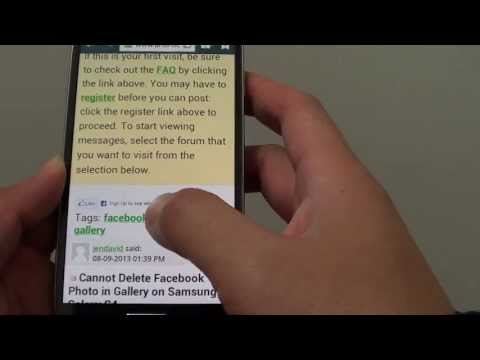 Если вы не можете найти параметры для изменения размера текста выше, попробуйте вместо этого выполнить следующие действия:
Если вы не можете найти параметры для изменения размера текста выше, попробуйте вместо этого выполнить следующие действия:
Примечание. В настройках Android вверху есть панель поиска. Если вам сложно найти настройку, воспользуйтесь строкой поиска.
- Перейдите в «Настройки» (проведите пальцем вниз по главному экрану).
- Выберите «Доступность».
- Выберите «Текст и отображение».
- Коснитесь «Размер шрифта».
- Используйте ползунок, чтобы изменить размер текста.
Размер текста на вашем устройстве изменится на тот, который вы выбрали. Вы снова меняете его, используя те же шаги.
Как изменить размер значков Android
Вы могли заметить, что ваш домашний экран изменился, когда вы закончите. Это связано с тем, что размеры значков приложений на главном экране установлены по умолчанию. Изменение размера шрифта приводит к тому, что приложения на вашем экране перемещаются, потому что изменяется текст приложения.
Если вам не нравится новый внешний вид, вы можете настроить значки на экране следующим образом:
- Откройте «Настройки».
- Нажмите «Доступность».
- Выберите «Размер экрана».
- Сдвиньте кнопку влево или вправо, чтобы отрегулировать дисплей.
Изменить размер шрифта для текстовых сообщений Android
Вам не нужно напрягать зрение, чтобы читать текстовые сообщения на телефоне. Измените размер шрифта с помощью этих простых шагов:
- Откройте «Настройки».
- Выберите «Дисплей».
- Коснитесь «Дополнительно», затем выберите «Размер шрифта».
- Используйте ползунок для настройки размера.
- Нажмите «Назад», чтобы вернуться на главный экран.
Изменения вступают в силу немедленно. Кроме того, вы можете изменить размер текста, используя меню «Специальные возможности» в настройках.
Изменить размер шрифта для почтовых приложений Android
При отправке электронной почты вам не нужно соглашаться на шрифт по умолчанию. Вместо этого настройте размер букв, отображаемых в исходящей электронной почте.
Вместо этого настройте размер букв, отображаемых в исходящей электронной почте.
Вот несколько быстрых шагов, чтобы изменить шрифт исходящих писем:
- Откройте Gmail.
- Нажмите «Создать».
- Напишите ваше сообщение.
- Выберите текст.
- Выберите «Формат» во всплывающем меню, чтобы настроить размер шрифта.
Попробуйте темный режим
Если у вас по-прежнему возникают проблемы с чтением текста, возможно, проблема не в размере шрифта. Пользователи Android имеют доступ к другим настройкам, чтобы сделать их экраны более удобными для чтения. Например, вы можете включить темную тему на устройстве, чтобы улучшить читаемость.
Чтобы включить темную тему в Android:
- Откройте «Настройки».
- Выберите «Отображение и специальные возможности».
- Выберите «Темный режим».
Вы можете попробовать включить «Высококонтрастный текст», чтобы лучше видеть слова на экране. Это делает шрифты ярче или темнее на контрастном фоне. Вы найдете этот параметр на экране «Отображение и специальные возможности».
Это делает шрифты ярче или темнее на контрастном фоне. Вы найдете этот параметр на экране «Отображение и специальные возможности».
Часто задаваемые вопросы
Вот ответы на другие вопросы, которые нам задавали о текстовых шрифтах Android.
Можно ли изменить стиль шрифта на Android?
Некоторые модели и производители устройств Android позволяют изменять стиль шрифта. Вы найдете настройку в меню «Шрифт» (как показано выше). Если вы не видите нужных параметров, вы можете поискать в магазине Google Play сторонние приложения и темы.
Будьте осторожны; если вы используете стороннее приложение для изменения стиля шрифта на своем телефоне, сначала проверьте отзывы. Многие приложения засоряют ваш телефон рекламой или не работают должным образом.
Есть ли более быстрый способ увеличить размер шрифта моих текстов?
Да. Если вам нужно быстро настроить размер шрифта ваших текстовых сообщений, ущипните экран. Используя жест щипка, отодвиньте пальцы друг от друга, чтобы увеличить размер. Переместите их ближе друг к другу, чтобы уменьшить размер.
Переместите их ближе друг к другу, чтобы уменьшить размер.
Sweet Success
Операционная система Android является лидером в отрасли. Он предлагает пользователям множество простых в использовании функций настройки, таких как настройка шрифтов. Другими словами, вам не нужно бороться с просмотром шрифтов. Изменить размер шрифта на устройстве Android относительно просто, для этого нужно выполнить несколько шагов.
Вы предпочитаете настраивать размеры шрифтов Android? Расскажите нам о функциях, которые вы настроили на своем устройстве, и было ли это легко сделать. Оставьте свои комментарии в поле ниже.
Как изменить размер шрифта на Android двумя способами
- Вы можете изменить размер шрифта на своем телефоне или планшете Android, перейдя в меню специальных возможностей вашего устройства.
- Вы также можете изменить настройки масштабирования экрана, чтобы облегчить просмотр изображений и другого нетекстового содержимого.
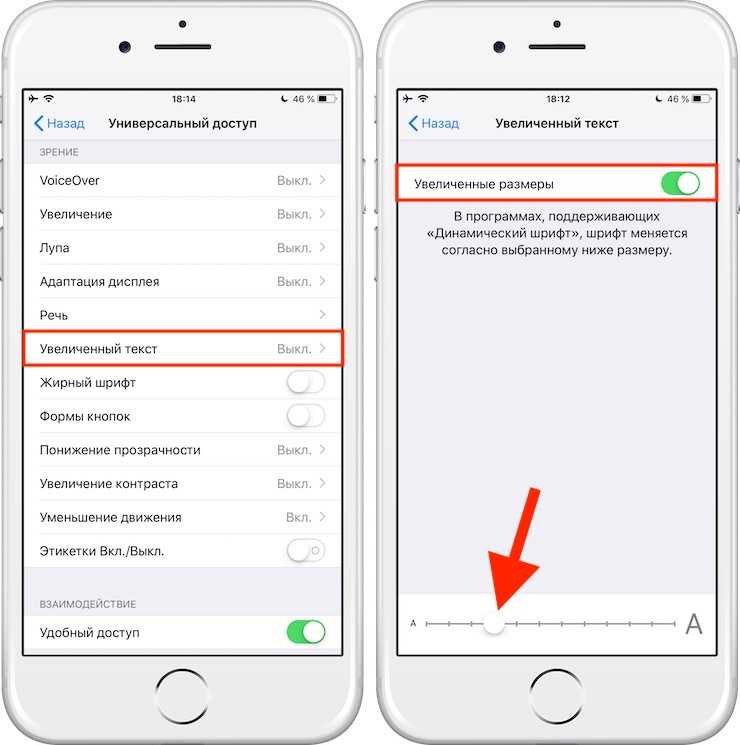
- Посетите домашнюю страницу Business Insider, чтобы узнать больше.
Ваше Android-устройство предоставляет впечатляющие возможности настройки, и я говорю не только о мелодиях звонка и фоновых изображениях.
Вы можете изменить размер шрифта, используемого в меню, при поиске в Интернете, а также при составлении электронного письма или текста. Это замечательно, если вы регулярно обнаруживаете, что текст на вашем устройстве слишком мал для чтения.
Изменение размера шрифта на вашем Android-устройстве займет у вас всего несколько минут. Вот как это сделать.
Ознакомьтесь с продуктами, упомянутыми в этой статье:
Samsung Galaxy S10 (от 859,99 долларов США в Walmart)
Как изменить размер шрифта на устройстве Android
1. Откройте приложение «Настройки» вкладка «Доступность».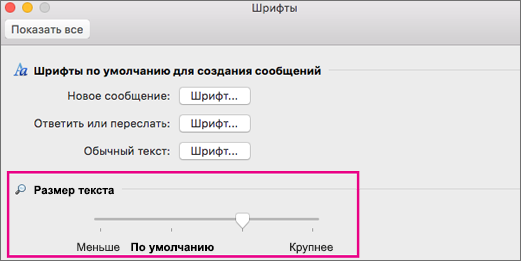
В меню «Специальные возможности» будут храниться ваши параметры размера. Стивен Джон/Business Insider
2. Нажмите «Размер шрифта». В зависимости от вашего устройства эта опция может быть скрыта в меню «Зрение».
3. Вам будет представлен ползунок, который позволяет вам контролировать размер шрифта. Перетащите ползунок как можно дальше вправо — чем дальше вправо, тем больше будет расти ваш текст.
4. Нажмите «Готово», чтобы сохранить изменения.
Изменение размера шрифта не повлияет на то, как другие увидят отправляемые вами электронные письма или тексты. Стивен Джон/Business Insider
Вы также можете изменить уровень масштабирования вашего устройства, что сделает все на экране больше.
Как изменить размер шрифта на устройстве Android
С момента создания операционной системы Android в 2008 году миллионы людей использовали такие аппетитно звучащие версии, как Jelly Bean, Ice Cream Sandwich и Lollipop. Но что не так сладко, так это то, что вы не можете видеть текст на своем экране.
Но что не так сладко, так это то, что вы не можете видеть текст на своем экране.
Если шрифт слишком мал для чтения меню или выполнения поиска в Интернете, существует простое решение вашей проблемы. Изменение размера шрифта на вашем Android занимает всего несколько минут. Эта статья покажет вам, как это сделать.
Изменить размер шрифта ОС Android
Доступно несколько вариантов изменения размера шрифта. Вы можете настроить размер текста вашего устройства прямо в настройках вашего устройства. Но это не повлияет на размер текста в ваших приложениях, поэтому мы рассмотрим это ниже.
Выполните следующие действия, чтобы изменить размер шрифта в основной системе вашего устройства с ОС Android:
- Откройте параметр «Настройки».
- Выберите «Дисплей».
- Выберите «Размер шрифта» (или «Масштаб экрана» на устройствах Samsung).
- Установите нужный шрифт.
Размер шрифта останется выбранным, пока вы его не измените. Этот параметр может не изменить текст на главном экране. Однако вы также можете изменить этот параметр, как вы прочтете позже.
Этот параметр может не изменить текст на главном экране. Однако вы также можете изменить этот параметр, как вы прочтете позже.
Как включить касание экрана для увеличения размера текста
Если вам нужно часто увеличивать и уменьшать масштаб, вы можете включить увеличение в настройках. Вот что нужно сделать:
- Проведите пальцем вниз по экрану, чтобы открыть «Настройки».
- Используйте строку поиска вверху, чтобы ввести «Увеличение».
- Выберите и включите «Жесты увеличения».
Теперь вы можете увеличивать масштаб экрана тройным касанием пальца. Этот параметр позволяет временно увеличить экран, но увеличение исчезнет, когда вы покинете этот экран.
Как увеличить размер текста в Google Chrome
Приложения имеют отдельные шрифты и масштабирование в соответствующих меню настроек. Как правило, это шаги для изменения размера шрифта в приложении:
Изменение шрифта на вашем телефоне может повлиять на некоторые экраны, но не изменит ваши приложения.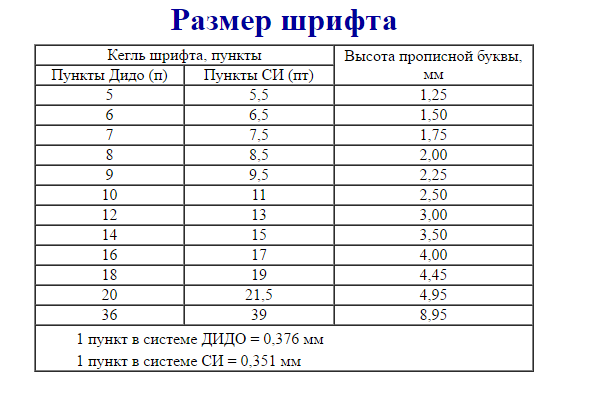 Например, ваши новые настройки шрифта не повлияют на приложение Google Chrome. Если вы являетесь пользователем Chrome, выполните следующие действия, чтобы изменить размер шрифта на вашем устройстве с ОС Android:
Например, ваши новые настройки шрифта не повлияют на приложение Google Chrome. Если вы являетесь пользователем Chrome, выполните следующие действия, чтобы изменить размер шрифта на вашем устройстве с ОС Android:
Выбранный вами размер будет влиять на каждую посещаемую веб-страницу. Но размеры шрифта различаются на разных страницах. К счастью, вы можете снова изменить размер шрифта, если просматриваете веб-сайт со слишком маленьким шрифтом.
- Откройте приложение.
- Коснитесь трех точек в правом верхнем углу. Выберите «Настройки».
- Отрегулируйте настройки.
Помните, что не все приложения позволяют изменять размер шрифта, а для тех, которые позволяют, настройки могут находиться в разных местах. Как правило, если вы можете настроить шрифты, вам просто нужно найти функцию «Настройки» в приложении. Оттуда вы сможете изменить размер шрифта.
Изменение размера шрифта в старых версиях Android
Действия по изменению шрифта различаются для каждой версии ОС Android. Если вы не смогли найти параметры для изменения размера текста выше, попробуйте вместо этого выполнить следующие действия:
Если вы не смогли найти параметры для изменения размера текста выше, попробуйте вместо этого выполнить следующие действия:
Примечание. В настройках Android вверху есть строка поиска. Если вам сложно найти настройку, воспользуйтесь строкой поиска.
- Перейдите в «Настройки» (проведите пальцем вниз по главному экрану).
- Выберите «Доступность».
- Выберите «Текст и отображение».
- Коснитесь «Размер шрифта».
- Используйте ползунок, чтобы изменить размер текста.
Размер текста на вашем устройстве изменится на тот, который вы выбрали. Вы снова меняете его, используя те же шаги.
Как изменить размер значков Android
Вы могли заметить, что ваш домашний экран изменился, когда вы закончите. Это связано с тем, что размеры значков приложений на главном экране установлены по умолчанию. Изменение размера шрифта приводит к тому, что приложения на вашем экране перемещаются, потому что изменяется текст приложения.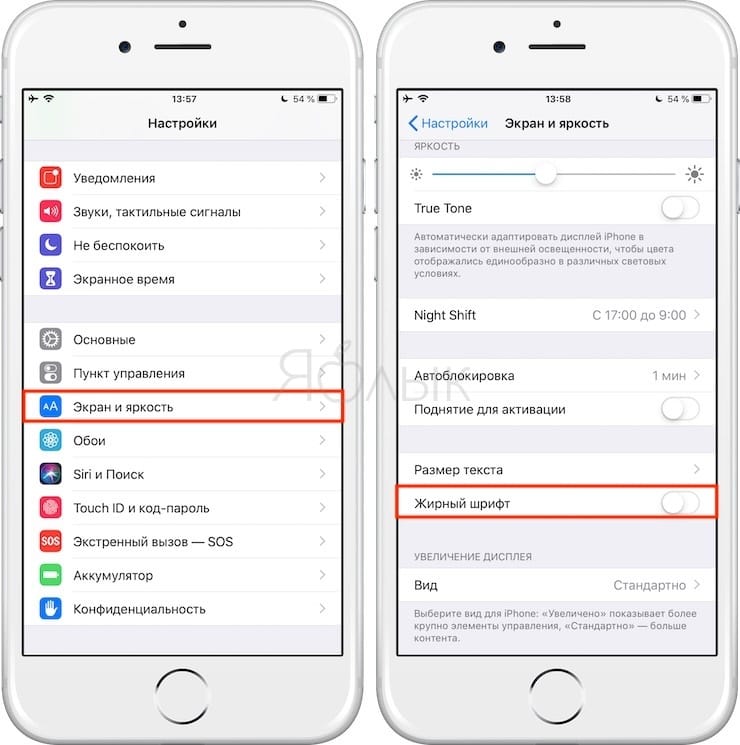
Если вам не нравится новый внешний вид, вы можете настроить значки на экране следующим образом:
- Откройте «Настройки».
- Нажмите «Доступность».
- Выберите «Размер экрана».
- Сдвиньте кнопку влево или вправо, чтобы отрегулировать дисплей.
Изменить размер шрифта для текстовых сообщений Android
Вам не нужно напрягать зрение, чтобы читать текстовые сообщения на телефоне. Измените размер шрифта с помощью этих простых шагов:
- Откройте «Настройки».
- Выберите «Дисплей».
- Коснитесь «Дополнительно», затем выберите «Размер шрифта».
- Используйте ползунок для настройки размера.
- Нажмите «Назад», чтобы вернуться на главный экран.
Изменения вступают в силу немедленно. Кроме того, вы можете изменить размер текста, используя меню «Специальные возможности» в настройках.
Изменить размер шрифта для почтовых приложений Android
При отправке электронной почты вам не нужно соглашаться на шрифт по умолчанию.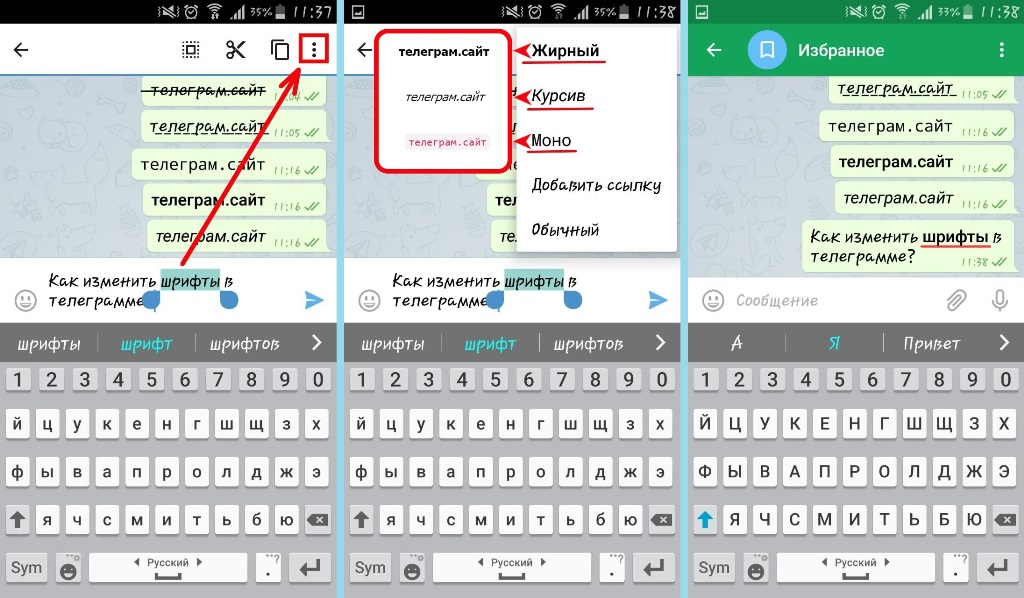 Вместо этого настройте размер букв, отображаемых в исходящей электронной почте.
Вместо этого настройте размер букв, отображаемых в исходящей электронной почте.
Вот несколько быстрых шагов, чтобы изменить шрифт исходящих писем:
- Откройте Gmail.
- Нажмите «Создать».
- Напишите ваше сообщение.
- Выберите текст.
- Выберите «Формат» во всплывающем меню, чтобы настроить размер шрифта.
Попробуйте темный режим
Если у вас по-прежнему возникают проблемы с чтением текста, возможно, проблема не в размере шрифта. Пользователи Android имеют доступ к другим настройкам, чтобы сделать их экраны более удобными для чтения. Например, вы можете включить темную тему на устройстве, чтобы улучшить читаемость.
Чтобы включить темную тему в Android:
- Откройте «Настройки».
- Выберите «Отображение и специальные возможности».
- Выберите «Темный режим».
Вы можете попробовать включить «Высококонтрастный текст», чтобы лучше видеть слова на экране.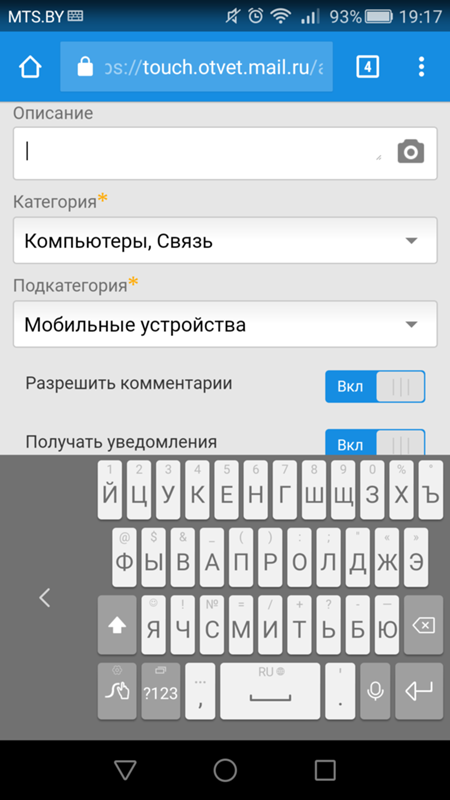 Это делает шрифты ярче или темнее на контрастном фоне. Вы найдете этот параметр на экране «Отображение и специальные возможности».
Это делает шрифты ярче или темнее на контрастном фоне. Вы найдете этот параметр на экране «Отображение и специальные возможности».
Часто задаваемые вопросы
Вот ответы на другие вопросы, которые нам задавали о текстовых шрифтах Android.
Можно ли изменить стиль шрифта на Android?
Некоторые модели и производители устройств Android позволяют изменять стиль шрифта. Вы найдете настройку в меню «Шрифт» (как показано выше). Если вы не видите нужных параметров, вы можете поискать в магазине Google Play сторонние приложения и темы.
Будьте осторожны; если вы используете стороннее приложение для изменения стиля шрифта на своем телефоне, сначала проверьте отзывы. Многие приложения засоряют ваш телефон рекламой или не работают должным образом.
Есть ли более быстрый способ увеличить размер шрифта моих текстов?
Да. Если вам нужно быстро настроить размер шрифта ваших текстовых сообщений, ущипните экран. Используя жест щипка, отодвиньте пальцы друг от друга, чтобы увеличить размер. Переместите их ближе друг к другу, чтобы уменьшить размер.
Переместите их ближе друг к другу, чтобы уменьшить размер.
Sweet Success
Операционная система Android является лидером в отрасли. Он предлагает пользователям множество простых в использовании функций настройки, таких как настройка шрифтов. Другими словами, вам не нужно бороться с просмотром шрифтов. Изменить размер шрифта на устройстве Android относительно просто, для этого нужно выполнить несколько шагов.
Вы предпочитаете настраивать размеры шрифтов Android? Расскажите нам о функциях, которые вы настроили на своем устройстве, и было ли это легко сделать. Оставьте свои комментарии в поле ниже.
Как изменить размер шрифта на Android двумя способами
- Вы можете изменить размер шрифта на своем телефоне или планшете Android, перейдя в меню специальных возможностей вашего устройства.
- Вы также можете изменить настройки масштабирования экрана, чтобы облегчить просмотр изображений и другого нетекстового содержимого.
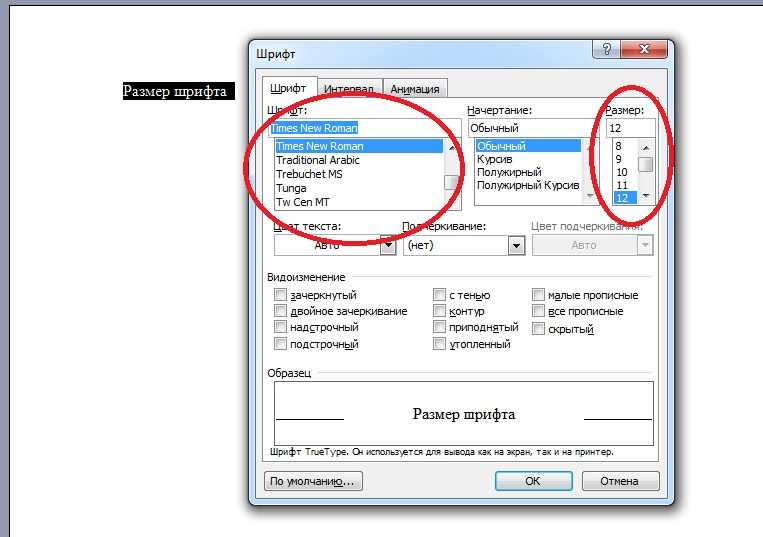
- Посетите домашнюю страницу Business Insider, чтобы узнать больше.
Ваше Android-устройство предоставляет впечатляющий набор настроек, и я говорю не только о мелодиях звонка и фоновых изображениях.
Вы можете изменить размер шрифта, используемого в меню, при поиске в Интернете, а также при составлении электронного письма или текста. Это замечательно, если вы регулярно обнаруживаете, что текст на вашем устройстве слишком мал для чтения.
Изменение размера шрифта на вашем Android-устройстве займет у вас всего несколько минут. Вот как это сделать.
Ознакомьтесь с продуктами, упомянутыми в этой статье:
Samsung Galaxy S10 (от 859,99 долларов США в Walmart)
Как изменить размер шрифта на устройстве Android
1. Откройте приложение «Настройки» вкладка «Доступность».
В меню «Специальные возможности» будут храниться ваши параметры размера. Стивен Джон/Business Insider
2. Нажмите «Размер шрифта». В зависимости от вашего устройства эта опция может быть скрыта в меню «Зрение».
3. Вам будет представлен ползунок, который позволяет вам контролировать размер шрифта. Перетащите ползунок как можно дальше вправо — чем дальше вправо, тем больше будет расти ваш текст.
4. Нажмите «Готово», чтобы сохранить изменения.
Изменение размера шрифта не повлияет на то, как другие увидят отправляемые вами электронные письма или тексты. Стивен Джон/Business Insider
Вы также можете изменить уровень масштабирования вашего устройства, что сделает все на экране больше.
Как изменить размер шрифта на устройстве Android
С момента создания операционной системы Android в 2008 году миллионы людей использовали такие аппетитно звучащие версии, как Jelly Bean, Ice Cream Sandwich и Lollipop.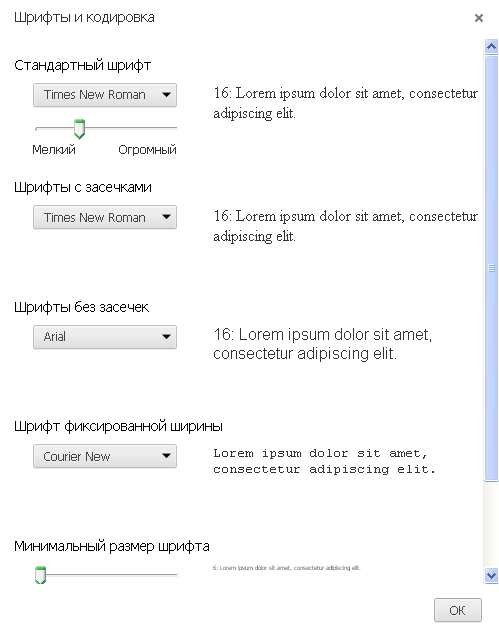 Но что не так сладко, так это то, что вы не можете видеть текст на своем экране.
Но что не так сладко, так это то, что вы не можете видеть текст на своем экране.
Если шрифт слишком мал для чтения меню или выполнения поиска в Интернете, существует простое решение вашей проблемы. Изменение размера шрифта на вашем Android занимает всего несколько минут. Эта статья покажет вам, как это сделать.
Изменить размер шрифта ОС Android
Доступно несколько вариантов изменения размера шрифта. Вы можете настроить размер текста вашего устройства прямо в настройках вашего устройства. Но это не повлияет на размер текста в ваших приложениях, поэтому мы рассмотрим это ниже.
Выполните следующие действия, чтобы изменить размер шрифта в основной системе вашего устройства с ОС Android:
- Откройте параметр «Настройки».
- Выберите «Дисплей».
- Выберите «Размер шрифта» (или «Масштаб экрана» на устройствах Samsung).
- Установите нужный шрифт.
Размер шрифта останется выбранным, пока вы его не измените.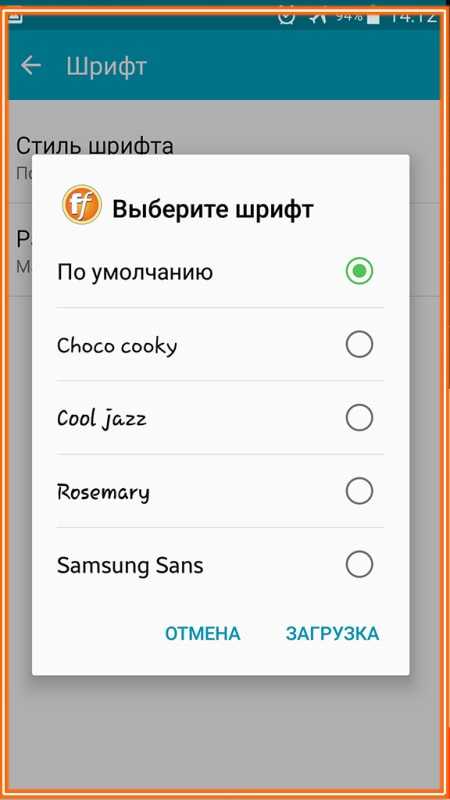 Этот параметр может не изменить текст на главном экране. Однако вы также можете изменить этот параметр, как вы прочтете позже.
Этот параметр может не изменить текст на главном экране. Однако вы также можете изменить этот параметр, как вы прочтете позже.
Как включить касание экрана для увеличения размера текста
Если вам нужно часто увеличивать и уменьшать масштаб, вы можете включить увеличение в настройках. Вот что нужно сделать:
- Проведите пальцем вниз по экрану, чтобы открыть «Настройки».
- Используйте строку поиска вверху, чтобы ввести «Увеличение».
- Выберите и включите «Жесты увеличения».
Теперь вы можете увеличивать масштаб экрана тройным касанием пальца. Этот параметр позволяет временно увеличить экран, но увеличение исчезнет, когда вы покинете этот экран.
Как увеличить размер текста в Google Chrome
Приложения имеют отдельные шрифты и масштабирование в соответствующих меню настроек. Как правило, это шаги для изменения размера шрифта в приложении:
Изменение шрифта на вашем телефоне может повлиять на некоторые экраны, но не изменит ваши приложения. Например, ваши новые настройки шрифта не повлияют на приложение Google Chrome. Если вы являетесь пользователем Chrome, выполните следующие действия, чтобы изменить размер шрифта на вашем устройстве с ОС Android:
Например, ваши новые настройки шрифта не повлияют на приложение Google Chrome. Если вы являетесь пользователем Chrome, выполните следующие действия, чтобы изменить размер шрифта на вашем устройстве с ОС Android:
Выбранный вами размер будет влиять на каждую посещаемую веб-страницу. Но размеры шрифта различаются на разных страницах. К счастью, вы можете снова изменить размер шрифта, если просматриваете веб-сайт со слишком маленьким шрифтом.
- Откройте приложение.
- Коснитесь трех точек в правом верхнем углу. Выберите «Настройки».
- Отрегулируйте настройки.
Помните, что не все приложения позволяют изменять размер шрифта, а для тех, которые позволяют, настройки могут находиться в разных местах. Как правило, если вы можете настроить шрифты, вам просто нужно найти функцию «Настройки» в приложении. Оттуда вы сможете изменить размер шрифта.
Изменение размера шрифта в старых версиях Android
Действия по изменению шрифта различаются для каждой версии ОС Android. Если вы не смогли найти параметры для изменения размера текста выше, попробуйте вместо этого выполнить следующие действия:
Если вы не смогли найти параметры для изменения размера текста выше, попробуйте вместо этого выполнить следующие действия:
Примечание. В настройках Android вверху есть строка поиска. Если вам сложно найти настройку, воспользуйтесь строкой поиска.
- Перейдите в «Настройки» (проведите пальцем вниз по главному экрану).
- Выберите «Доступность».
- Выберите «Текст и отображение».
- Коснитесь «Размер шрифта».
- Используйте ползунок, чтобы изменить размер текста.
Размер текста на вашем устройстве изменится на тот, который вы выбрали. Вы снова меняете его, используя те же шаги.
Как изменить размер значков Android
Вы могли заметить, что ваш домашний экран изменился, когда вы закончите. Это связано с тем, что размеры значков приложений на главном экране установлены по умолчанию. Изменение размера шрифта приводит к тому, что приложения на вашем экране перемещаются, потому что изменяется текст приложения.
Если вам не нравится новый внешний вид, вы можете настроить значки на экране следующим образом:
- Откройте «Настройки».
- Нажмите «Доступность».
- Выберите «Размер экрана».
- Сдвиньте кнопку влево или вправо, чтобы отрегулировать дисплей.
Изменить размер шрифта для текстовых сообщений Android
Вам не нужно напрягать зрение, чтобы читать текстовые сообщения на телефоне. Измените размер шрифта с помощью этих простых шагов:
- Откройте «Настройки».
- Выберите «Дисплей».
- Коснитесь «Дополнительно», затем выберите «Размер шрифта».
- Используйте ползунок для настройки размера.
- Нажмите «Назад», чтобы вернуться на главный экран.
Изменения вступают в силу немедленно. Кроме того, вы можете изменить размер текста, используя меню «Специальные возможности» в настройках.
Изменить размер шрифта для почтовых приложений Android
При отправке электронной почты вам не нужно соглашаться на шрифт по умолчанию. Вместо этого настройте размер букв, отображаемых в исходящей электронной почте.
Вместо этого настройте размер букв, отображаемых в исходящей электронной почте.
Вот несколько быстрых шагов, чтобы изменить шрифт исходящих писем:
- Откройте Gmail.
- Нажмите «Создать».
- Напишите ваше сообщение.
- Выберите текст.
- Выберите «Формат» во всплывающем меню, чтобы настроить размер шрифта.
Попробуйте темный режим
Если у вас по-прежнему возникают проблемы с чтением текста, возможно, проблема не в размере шрифта. Пользователи Android имеют доступ к другим настройкам, чтобы сделать их экраны более удобными для чтения. Например, вы можете включить темную тему на устройстве, чтобы улучшить читаемость.
Чтобы включить темную тему в Android:
- Откройте «Настройки».
- Выберите «Отображение и специальные возможности».
- Выберите «Темный режим».
Вы можете попробовать включить «Высококонтрастный текст», чтобы лучше видеть слова на экране. Это делает шрифты ярче или темнее на контрастном фоне. Вы найдете этот параметр на экране «Отображение и специальные возможности».
Это делает шрифты ярче или темнее на контрастном фоне. Вы найдете этот параметр на экране «Отображение и специальные возможности».
Часто задаваемые вопросы
Вот ответы на другие вопросы, которые нам задавали о текстовых шрифтах Android.
Можно ли изменить стиль шрифта на Android?
Некоторые модели и производители устройств Android позволяют изменять стиль шрифта. Вы найдете настройку в меню «Шрифт» (как показано выше). Если вы не видите нужных параметров, вы можете поискать в магазине Google Play сторонние приложения и темы.
Будьте осторожны; если вы используете стороннее приложение для изменения стиля шрифта на своем телефоне, сначала проверьте отзывы. Многие приложения засоряют ваш телефон рекламой или не работают должным образом.
Есть ли более быстрый способ увеличить размер шрифта моих текстов?
Да. Если вам нужно быстро настроить размер шрифта ваших текстовых сообщений, ущипните экран. Используя жест щипка, отодвиньте пальцы друг от друга, чтобы увеличить размер. Переместите их ближе друг к другу, чтобы уменьшить размер.
Переместите их ближе друг к другу, чтобы уменьшить размер.
Sweet Success
Операционная система Android является лидером в отрасли. Он предлагает пользователям множество простых в использовании функций настройки, таких как настройка шрифтов. Другими словами, вам не нужно бороться с просмотром шрифтов. Изменить размер шрифта на устройстве Android относительно просто, для этого нужно выполнить несколько шагов.
Вы предпочитаете настраивать размеры шрифтов Android? Расскажите нам о функциях, которые вы настроили на своем устройстве, и было ли это легко сделать. Оставьте свои комментарии в поле ниже.
Как изменить размер шрифта на Android двумя способами
- Вы можете изменить размер шрифта на своем телефоне или планшете Android, перейдя в меню специальных возможностей вашего устройства.
- Вы также можете изменить настройки масштабирования экрана, чтобы облегчить просмотр изображений и другого нетекстового содержимого.

- Посетите домашнюю страницу Business Insider, чтобы узнать больше.
Ваше Android-устройство предоставляет впечатляющий набор настроек, и я говорю не только о мелодиях звонка и фоновых изображениях.
Вы можете изменить размер шрифта, используемого в меню, при поиске в Интернете, а также при составлении электронного письма или текста. Это замечательно, если вы регулярно обнаруживаете, что текст на вашем устройстве слишком мал для чтения.
Изменение размера шрифта на вашем Android-устройстве займет у вас всего несколько минут. Вот как это сделать.
Ознакомьтесь с продуктами, упомянутыми в этой статье:
Samsung Galaxy S10 (от 859,99 долларов США в Walmart)
Как изменить размер шрифта на устройстве Android
1. Откройте приложение «Настройки» вкладка «Доступность».
В меню «Специальные возможности» будут храниться ваши параметры размера. Стивен Джон/Business Insider
Стивен Джон/Business Insider 2. Нажмите «Размер шрифта». В зависимости от вашего устройства эта опция может быть скрыта в меню «Зрение».
3. Вам будет представлен ползунок, который позволяет вам контролировать размер шрифта. Перетащите ползунок как можно дальше вправо — чем дальше вправо, тем больше будет расти ваш текст.
4. Нажмите «Готово», чтобы сохранить изменения.
Изменение размера шрифта не повлияет на то, как другие увидят отправляемые вами электронные письма или тексты. Стивен Джон/Business Insider Вы также можете изменить уровень масштабирования вашего устройства, что сделает все на экране больше.